5 Cách viết kịch bản video YouTube thu hút người xem của bạn
Viết kịch bản video youtube rất quan trọng trong quá trình tạo video trên YouTube đến nỗi những YouTuber hàng đầu có toàn bộ nhóm nội dung chuyên lập kế hoạch, viết và chỉnh sửa kịch bản của họ.
Nhưng ai cần nhóm nội dung nếu bạn có Content AI?
Bằng cách sử dụng Content AI, trong vòng vài giây, bạn có thể tạo một tập lệnh YouTube hoàn chỉnh chỉ với tiêu đề, ngữ cảnh và các đề xuất để đưa hình ảnh vào video của mình.
Đó là cả một nhóm viết kịch bản trong tầm tay bạn.
Trong bài viết cơ sở kiến thức này, chúng tôi sẽ hướng dẫn bạn cách tạo tập lệnh video YouTube bằng Content AI, hay nói cách khác là cách viết kịch bản video YouTube một cách tự động.
1. Cách viết kịch bản video YouTube với Content AI
1.1 Kích hoạt mô-đun nội dung AI
Bước đầu tiên là truy cập Bảng điều khiển WordPress → Xếp hạng SEO Toán học . Tại đây, cuộn xuống để tìm mô-đun Content AI và kích hoạt nó như hiển thị bên dưới nếu bạn chưa bật.
Kích hoạt mô-đun nội dung AI
Lưu ý: Nếu hết tín dụng, bạn có thể đăng ký gói Content AI phù hợp với yêu cầu của mình.
1.2 Chọn Công cụ AI Tập lệnh Video YouTube
Tiếp theo, đi đến Xếp hạng SEO → Nội dung AI → Trình chỉnh sửa nội dung , như hiển thị bên dưới.
Điều hướng đến Trình chỉnh sửa nội dung
Trong Trình chỉnh sửa nội dung, nhấp vào Công cụ AI và chọn Tập lệnh video YouTube . Nói cách khác, đây là nơi bạn bắt đầu viết kịch bản video YouTube với AI. Ngoài ra, bạn có thể chọn công cụ AI YouTube Video Script từ Trình chỉnh sửa WordPress yêu thích của bạn hoặc từ tab Công cụ AI, tùy theo điều kiện nào phù hợp với quy trình viết của bạn.
Chọn tập lệnh video YouTube
Bạn sẽ được cung cấp cài đặt công cụ YouTube Video Script AI. Chúng ta hãy thảo luận từng lĩnh vực một.

2. Các tùy chọn khả dụng trong Công cụ AI tập lệnh video YouTube
Bây giờ chúng ta sẽ thảo luận về các tùy chọn có sẵn trong công cụ AI YouTube Video Script, giúp bạn viết kịch bản video YouTube một cách dễ dàng.
2.1 Đề tài
Nhập chủ đề video YouTube của bạn. Đây là một lĩnh vực cần thiết. Bạn có thể nhanh chóng xác định chủ đề của mình bằng cách tự hỏi: “Video của tôi nói về cái gì?” Chủ đề phải có 200 ký tự trở xuống. Nếu dài hơn, hãy loại bỏ một số phần không cần thiết trước khi nhập vào trường.
Đề tài
2.2 Các yếu tố hình ảnh
Trong 400 ký tự trở xuống, hãy nhập mô tả ngắn gọn về các yếu tố hình ảnh bạn muốn đưa vào nội dung của mình. Bạn có thể để trống trường này nếu bạn muốn Content AI đề xuất các yếu tố hình ảnh để sử dụng.
Các yếu tố hình ảnh
2.3 Những điểm chính
Trong 400 ký tự trở xuống, hãy nhập những điểm chính bạn muốn đề cập trong video. Đây là một lĩnh vực cần thiết để viết kịch bản video YouTube hiệu quả.
Những điểm chính
2.4 Kêu gọi hành động
Nhập những gì bạn muốn người xem làm sau khi xem video YouTube của bạn. Bạn có thể nhập lời gọi hành động hoặc chọn từ menu thả xuống hiển thị khi bạn nhấp vào hộp văn bản.
Kêu gọi hành động
2.5 Khán giả
Nhập một từ mô tả những người mà bạn nghĩ sẽ quan tâm đến video YouTube của bạn. Bạn có thể nhập từ hoặc chọn từ menu thả xuống hiển thị khi bạn bắt đầu nhập.
Chọn đối tượng
2.6 Tấn
Nhập từ mô tả đúng nhất giọng điệu của bạn. Bạn có thể nhập âm mong muốn hoặc chọn từ menu thả xuống xuất hiện khi bạn bắt đầu nhập.
Chọn âm

2.7 Ngôn ngữ đầu ra
Nhập ngôn ngữ đầu ra mà bạn muốn tạo tập lệnh video. Bạn sẽ chọn ngôn ngữ từ menu thả xuống xuất hiện khi bạn nhấp vào trường Ngôn ngữ đầu ra. Bạn chỉ có thể nhập một ngôn ngữ.
Chọn ngôn ngữ đầu ra
2.8 Số lượng đầu ra
Nhập một số từ 1 đến 10, tùy thuộc vào số lượng tập lệnh video YouTube mà bạn muốn Content AI tạo.
Chọn tập lệnh video YouTube
2.9 Phát ra
Sau khi điền vào các trường bắt buộc, nhấp vào Tạo .
Tạo tập lệnh video Youtube
Content AI sẽ bắt đầu tạo tập lệnh video YouTube của bạn và hiển thị chúng trong trường Đầu ra. Nếu muốn Content AI tạo thêm kịch bản video thì nhấn vào Tạo thêm .
Tạo thêm
2.10 Chèn
Sau khi tạo tập lệnh video, bạn sẽ di chuột qua bất kỳ tập lệnh nào bạn muốn phát triển thêm và nhấp vào Chèn . Tập lệnh sẽ được chèn vào Trình chỉnh sửa nội dung. Sau đó, bạn có thể cải thiện nó bằng các công cụ AI khác có sẵn trong Content AI.
Nhấn Insert để chèn script vào Content Editor

3. Phần kết luận
Đó là nó! Chúng tôi hy vọng bạn có thể tạo tập lệnh video YouTube bằng Nội dung AI của chúng tôi.
Nếu bạn vẫn có bất kỳ câu hỏi nào về việc sử dụng công cụ AI YouTube Video Script hoặc bất kỳ công cụ AI nào khác có sẵn trong Content AI – chúng tôi luôn sẵn sàng liên hệ với nhóm hỗ trợ tận tâm của chúng tôi . Chúng tôi luôn sẵn sàng 24/7, 365 ngày một năm…
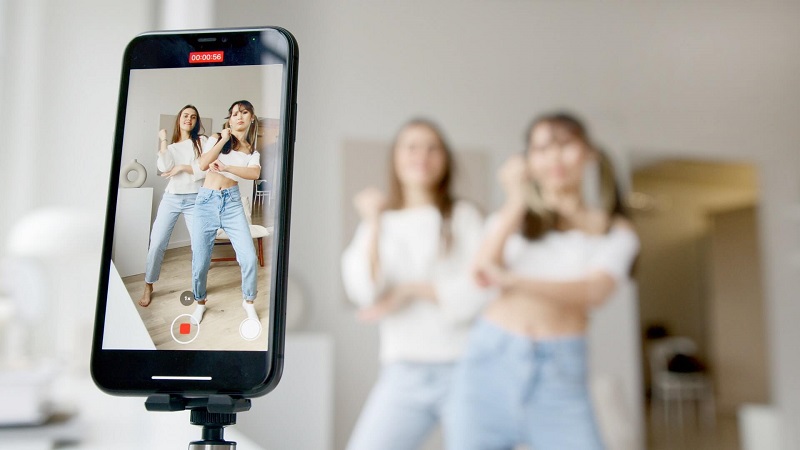


 Facebook chat
Facebook chat